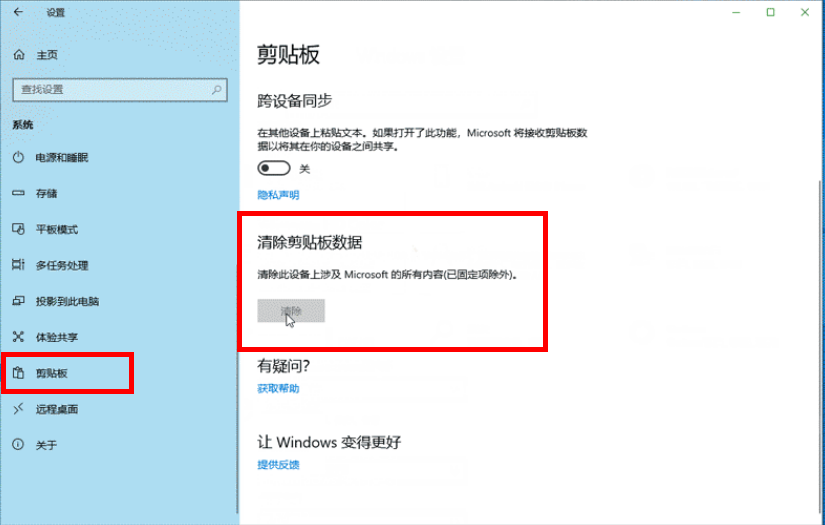最近,很多朋友咨询边肖Win10系统如何清除剪贴板数据。接下来,我们一起来学习Win10系统如何清除剪贴板数据,希望对大家有所帮助。
Win10系统如何清除剪贴板数据?Win10系统中清除剪贴板数据的方法
1.快捷键“win i”打开设置界面,点击“系统”选项打开设置界面,如图所示。
: 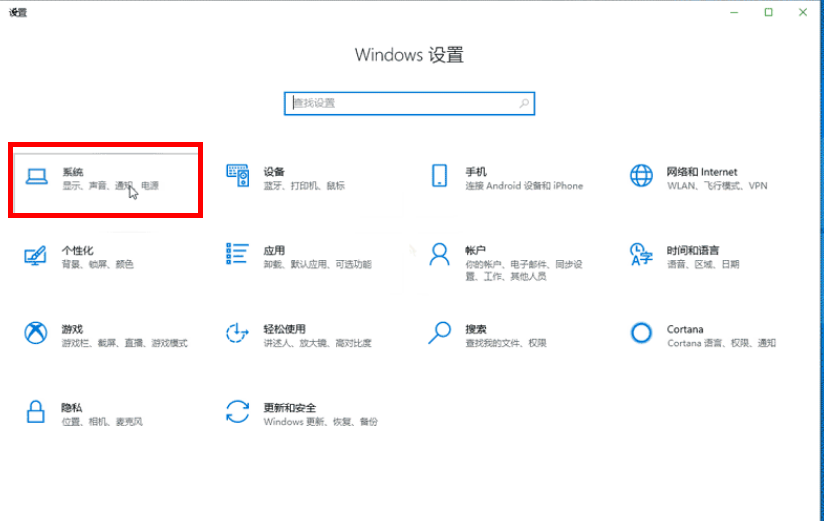 2.进入新界面后,点击左侧的“剪贴板”选项,然后在右侧找到“清除剪贴板数据”,点击其下方的“清除”按钮,如图所示。
2.进入新界面后,点击左侧的“剪贴板”选项,然后在右侧找到“清除剪贴板数据”,点击其下方的“清除”按钮,如图所示。
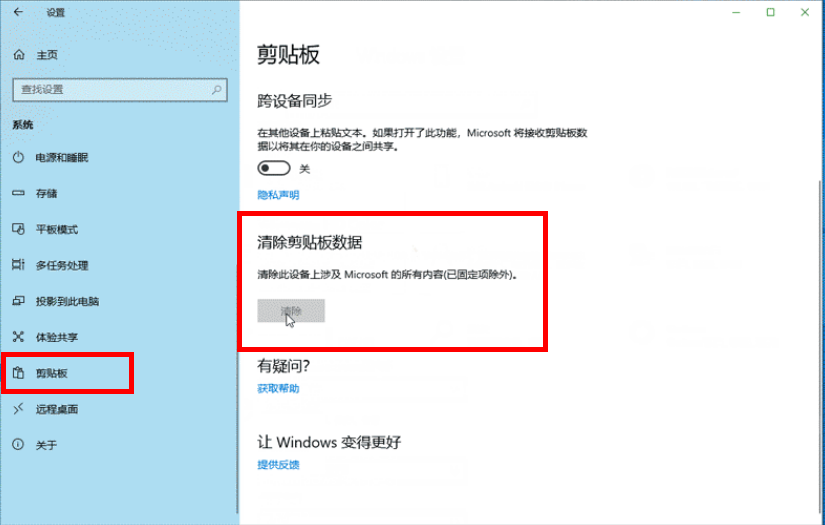

最近,很多朋友咨询边肖Win10系统如何清除剪贴板数据。接下来,我们一起来学习Win10系统如何清除剪贴板数据,希望对大家有所帮助。
Win10系统如何清除剪贴板数据?Win10系统中清除剪贴板数据的方法
1.快捷键“win i”打开设置界面,点击“系统”选项打开设置界面,如图所示。
: 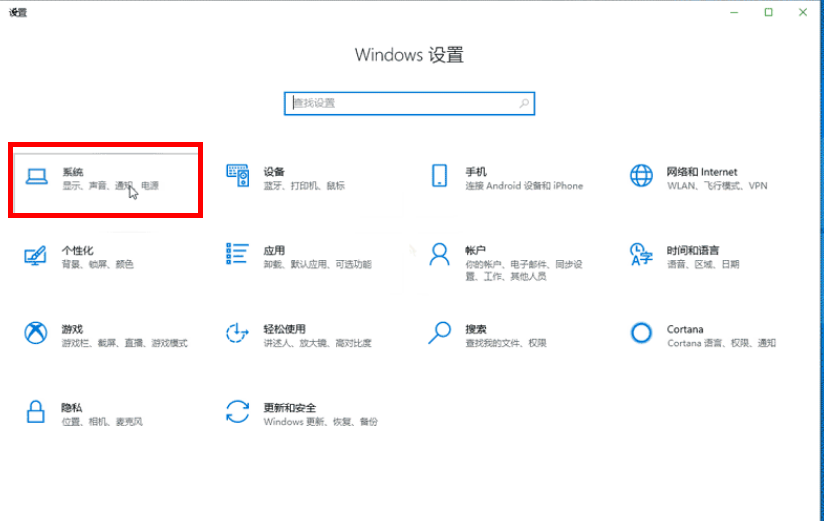 2.进入新界面后,点击左侧的“剪贴板”选项,然后在右侧找到“清除剪贴板数据”,点击其下方的“清除”按钮,如图所示。
2.进入新界面后,点击左侧的“剪贴板”选项,然后在右侧找到“清除剪贴板数据”,点击其下方的“清除”按钮,如图所示。